- 로비 호스트 실패 오류는 게임을 할 수 없기 때문에 매우 심각합니다. 아래에서 모든 솔루션을 찾으십시오.
- 한 가지 해결책은 본체를 하드 리셋하는 것입니다. 이렇게하려면 전원 버튼을 15 초 이상 길게 누릅니다. 그런 다음 다시 시작하십시오.
- 물론 당신은 게임을 좋아합니다. 게임 카테고리 이 주제에 대한 더 많은 기사.
- Xbox 문제에 대해 광범위하게 작성 했으므로 Xbox 문제 해결 허브 다른 문제에 대한 더 많은 솔루션을 제공합니다.

이 소프트웨어는 드라이버를 계속 실행하여 일반적인 컴퓨터 오류와 하드웨어 오류로부터 안전하게 보호합니다. 간단한 3 단계로 모든 드라이버를 확인하세요.
- DriverFix 다운로드 (확인 된 다운로드 파일).
- 딸깍 하는 소리 스캔 시작 문제가있는 모든 드라이버를 찾습니다.
- 딸깍 하는 소리 드라이버 업데이트 새 버전을 얻고 시스템 오작동을 방지합니다.
- DriverFix가 다운로드되었습니다. 0 이번 달 독자.
Xbox는 가장 인기있는 게임 콘솔 중 하나입니다. 그러나 완벽한 것은 없습니다. 많은 사용자가 로비 오류를 호스트하지 못했습니다. Xbox.
한 명의 사용자 신고 Reddit 포럼의 다음 정보 :
처음에는 때때로 이것을 얻고 대기열을 다시 지정하면 잘 작동합니다. 이제 게임 모드에 관계없이 전혀 플레이 할 수 없습니다. 로비를 호스트 할 수 없다고 말합니다.
따라서 사용자는 게임을 할 수 없기 때문에 심각한 문제가 될 수 있습니다. 다행히도 몇 가지 쉬운 솔루션을 사용할 수 있습니다. 이것들은 오류 순식간에.
오늘은 로비에서 호스트 실패 오류를 만드는 방법을 보여 드리겠습니다. Xbox 과거의 일.
Xbox에서 호스트 로비 오류를 수정하려면 어떻게해야합니까?
1. 게임 다시 시작
때때로이 문제는 게임을 다시 시작하여 해결할 수 있습니다.
2. 본체 하드 리셋
Xbox 본체를 초기화하려면 전원 버튼을 15 초 이상 누르고 있어야합니다. 그런 다음 콘솔을 다시 시작하십시오.
3. 자동으로 DNS 받기
위의 해결 방법이 작동하지 않으면 DNS에서 일부 설정을 변경해야합니다.
- 프레스 Windows 키 + R 쓰기 ncpa.cpl.
-
프레스 시작하다 또는 클릭 확인.
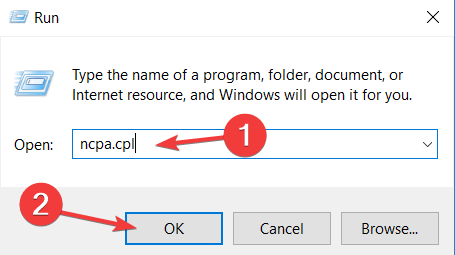
- 네트워크 연결을 찾아 마우스 오른쪽 단추로 클릭하고 속성.
-
때 속성 창이 열리면 선택 인터넷 프로토콜 버전 4 (TCP / IPv4) 그리고 속성 단추.
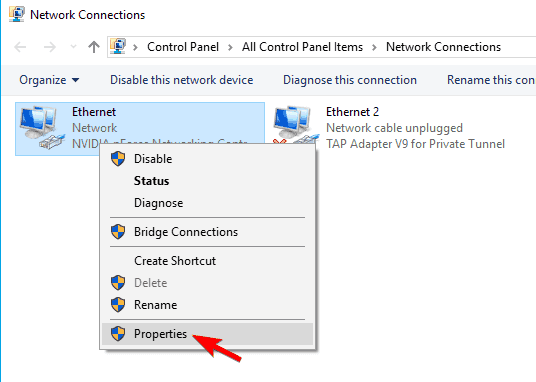
- 고르다 자동으로 DNS 서버 주소 받기 과 자동으로 IP 주소 받기 ...에서 이더넷 속성.
- 확인을 클릭하십시오.
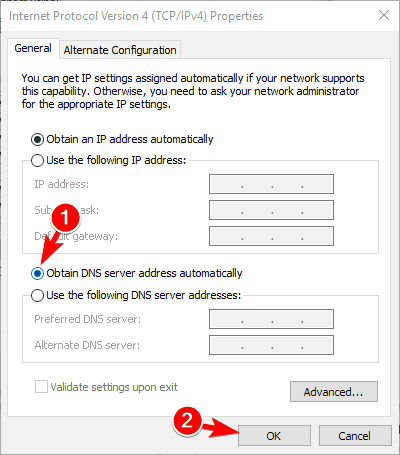
- 작업을 반복하십시오. 인터넷 프로토콜 버전 6 (TCP / IPv6).
4. 계정 다시 추가
일부 사용자는 계정을 제거했다가 다시 추가하면 XBOX가 작동한다고보고했습니다. 게임이 손상 될 수 있으므로 계정을 다시 추가하면 로비 호스트 실패 오류가 해결됩니다.
결론
따라서이 문제는 가장 쉬운 솔루션으로 즉시 해결 될 수 있습니다. 보시다시피 간단한 다시 시작으로이 오류를 해결할 수 있지만 그렇지 않은 경우 DNS 설정에서 간단한 트 위치를 사용하면이 문제가 과거의 일이 될 것입니다.
그러나 이미 DNS를 자동으로 획득하고 로비 호스트 실패 오류가 나타나면 수동으로 변경하십시오.
또한 완벽한 Xbox 경험을 즐기려면 게임이 손상되지 않았는지 확인하십시오.
우리의 솔루션이 도움이 되었습니까? 아래 댓글 섹션에 알려주십시오!
자주 묻는 질문
먼저 게임을 다시 시작하십시오. 그러면 문제가 빠르게 해결 될 수 있습니다. 그래도 작동하지 않으면 이 오류를 수정하기위한 종합 가이드.
Xbox Live 멀티 플레이 게임에 참가하거나 호스트 할 수없는 경우 서버 연결을 확인하십시오. 괜찮다면 문제를 쉽게 해결하기위한 전체 가이드.
커뮤니케이션 및 멀티 플레이어 및 게임 콘텐츠의 설정을 변경하여 멀티 플레이어 연결을 허용하고 콘텐츠를 공유 할 수 있습니다. Xbox Live에서 온라인으로 멀티 플레이어를 플레이 할 수없는 경우 다음을 참조하십시오. 그 문제를 해결하는 방법에 대한 훌륭한 가이드.

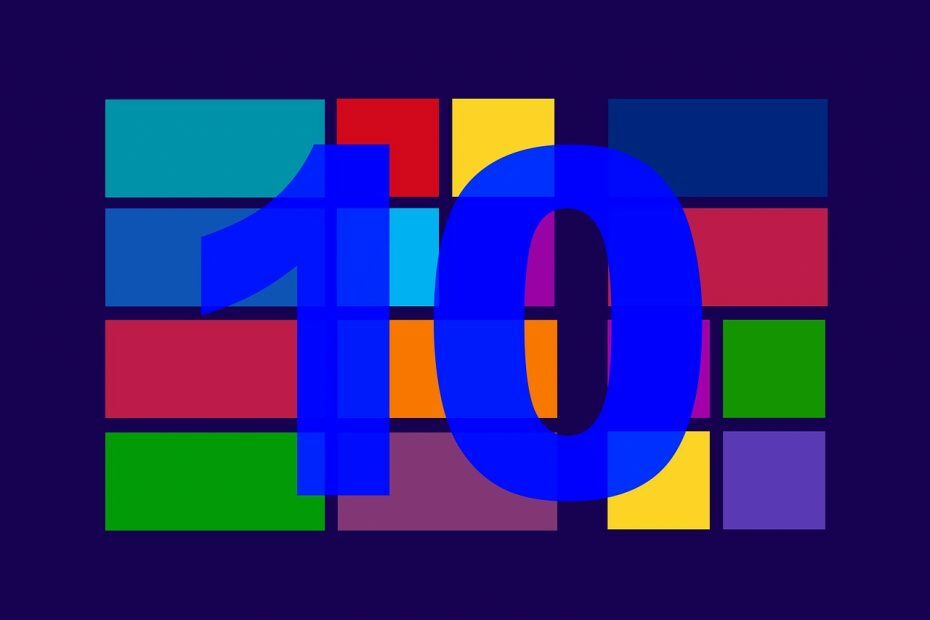
![오늘받을 수있는 $ 30 미만의 멋진 게임 5 개 [2021 가이드]](/f/b50d37297bae1d5f04c5756f074211b1.jpg?width=300&height=460)